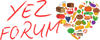Efe
New member
Word Kısaltmalar Nasıl Yapılır?
Microsoft Word, metin yazma ve düzenleme işlemlerini çok daha hızlı ve verimli hale getiren çeşitli özelliklere sahiptir. Bu özelliklerden biri de kısaltmalar yapma yöntemleridir. Word’de kısaltmalar, özellikle sık kullanılan kelimeleri veya ifadeleri hızlıca yazmak için ideal bir çözüm sunar. Kısaltmalar, zaman kazandırır ve yazma sürecini daha verimli hale getirir. Peki, Microsoft Word’de kısaltmalar nasıl yapılır ve bu işlem nasıl kolaylaştırılabilir?
Microsoft Word’de Kısaltma Tanımlamak
Word'de kısaltma tanımlamak için, yazdığınız uzun cümleler veya kelimeler için kısaltmalar oluşturabilirsiniz. Bu işlem, metin yazma sırasında zaman kazandırır ve yazım hatalarını da en aza indirir. Kısaltma tanımlamak için aşağıdaki adımları takip edebilirsiniz:
1. **Word'ü açın ve yeni bir belge oluşturun.**
2. **“Dosya” menüsüne tıklayın** ve ardından **“Seçenekler”** bölümünü seçin.
3. **Word Seçenekleri** penceresinde, sol menüden **“Düzeltme”** sekmesini seçin.
4. **Otomatik Düzeltme Seçenekleri** butonuna tıklayın. Burada, sık kullanılan kelimeler ve ifadeler için kısaltmalar oluşturabilirsiniz.
5. **Kısaltma Ekle** alanına, sık kullanılan kelimenin yerine geçmesini istediğiniz kısa bir ifadeyi yazın. Örneğin, "Özür dilerim" yerine "ozd" gibi bir kısaltma kullanabilirsiniz.
Bu işlem, Word'de sık kullandığınız uzun ifadeleri hızlıca kısaltmalarla değiştirebilmenizi sağlar.
Kısaltmaların Faydaları
Word kısaltmaları, yalnızca yazı hızını artırmakla kalmaz, aynı zamanda hata oranını azaltır. Özellikle profesyonel yazı işlerinde, belirli terimlerin veya ifadelerin tekrar tekrar yazılması gerekir. Bu durum, zaman alıcı ve hataya açık olabilir. Kısaltmalar, bu tür görevleri otomatik hale getirerek verimliliği artırır. Aynı zamanda, yazılı metinlerde tutarlılığı sağlar, çünkü her kısaltma önceden belirlenmiş bir formata göre kullanılır.
Kısaltmalar Nasıl Düzenlenir veya Silinir?
Word'de tanımladığınız kısaltmaları düzenlemek veya silmek oldukça kolaydır. Eğer yanlış bir kısaltma tanımladıysanız veya bir kısaltmayı artık kullanmak istemiyorsanız, şu adımları izleyebilirsiniz:
1. **Otomatik Düzeltme Seçenekleri** penceresini tekrar açın (Yukarıdaki adımları takip ederek ulaşabilirsiniz).
2. Kısaltmaları görüntüleyin ve silmek istediğiniz kısaltmayı seçin.
3. Seçilen kısaltmayı **“Sil”** butonuna tıklayarak kaldırabilirsiniz.
Kısaltmaları değiştirmek için, yeni bir kısaltma girmeyi seçebilir ve eski kısaltmayı değiştirebilirsiniz.
Farklı Kısaltma Türleri ve Kullanım Alanları
Word’de farklı kısaltma türleri kullanılabilir. Bu türler genellikle yazının türüne ve amacına göre değişir. İşte bazı yaygın kısaltma türleri ve kullanım alanları:
1. **Kelimeler İçin Kısaltmalar:**
Bu tür kısaltmalar, belirli kelimelerin veya terimlerin kısaltılmasını içerir. Örneğin, "bölüm" kelimesi "böl." olarak yazılabilir.
2. **Yazım Hatalarını Düzenlemek İçin Kısaltmalar:**
Özellikle yazım hatalarını sıkça yapanlar için kısaltmalar çok faydalıdır. Yanlış yazılmış kelimeler yerine doğru hali otomatik olarak yazılabilir.
3. **İfade Kısaltmaları:**
Uzun ifadeleri kısaltmak da Word’ün sunduğu bir başka avantajdır. Örneğin, “Lütfen cevap verir misiniz?” yerine “Lütfen cev. verir misiniz?” gibi bir kısaltma kullanılabilir.
Sık Kullanılan Kısaltmalar ve Kullanım Örnekleri
Kısaltmalar, zaman kazandırmanın yanı sıra, iletişimin de daha verimli olmasına yardımcı olur. İşte sık kullanılan bazı kısaltmalar ve kullanım alanları:
- **vs.** (ve diğerleri): Karşılaştırmalar yapılırken yaygın olarak kullanılır. Örneğin: “Kediler vs. köpekler” gibi.
- **vb.** (ve benzeri): Aynı türdeki diğer öğeleri belirtmek için kullanılır. Örneğin: “Meyveler, sebzeler vb.” gibi.
- **i.e.** (yani): Açıklama yapmak için kullanılır. Örneğin: “Benim favori renklerim, yani kırmızı ve mavi.”
- **e.g.** (örneğin): Örnek vermek için kullanılır. Örneğin: “Birçok meyve var, e.g. elma, muz, çilek.”
Bu kısaltmalar, akademik yazılardan günlük yazışmalara kadar birçok farklı alanda yaygın şekilde kullanılmaktadır.
Kısaltma ve Kısa Yol Tuşları
Microsoft Word’de kısaltma yapmak için ayrıca bazı kısa yol tuşları da kullanılabilir. Bu, kısaltmaların hızlıca uygulanmasını sağlar. Kısaltmaları hızla uygulamak için kullanılan bazı genel tuşlar şunlardır:
- **Ctrl + Z:** Son yapılan işlemi geri alır.
- **Ctrl + Y:** Son yapılan işlemi tekrar eder.
- **Ctrl + C:** Seçilen metni kopyalar.
- **Ctrl + V:** Kopyalanan metni yapıştırır.
Bu tür kısa yol tuşları, metin yazarken kısaltmaların daha hızlı ve verimli bir şekilde yapılmasını sağlar.
Microsoft Word Kısaltmalarının Limitleri ve Dikkat Edilmesi Gerekenler
Word’de kısaltmalar oluşturmanın bazı limitleri ve dikkat edilmesi gereken noktalar bulunmaktadır. Öncelikle, kısaltmalar yalnızca belirli kelimelerle sınırlandırılabilir ve fazla karmaşık kısaltmalar, metnin anlaşılabilirliğini olumsuz etkileyebilir. Ayrıca, kısaltmaların kullanılacağı bağlamı doğru seçmek önemlidir. Özellikle akademik veya resmi yazılarda, gereksiz kısaltmalardan kaçınılmalıdır.
Kısaltma ve Otomatik Düzeltme Kullanımı İle Verimliliği Artırma
Microsoft Word’deki otomatik düzeltme özelliklerini kullanarak kısaltmaların verimli bir şekilde nasıl uygulanabileceğini incelemek faydalıdır. Otomatik düzeltme, yanlış yazılmış kelimeleri doğru şekilde otomatik olarak düzelten bir özelliktir. Kısaltmalar eklemek ve bu özelliği kullanarak yazma sürecini hızlandırmak mümkündür.
Bunun yanı sıra, doğru formatlamayı kullanarak kısaltmaların daha profesyonel bir görünüm kazanmasını sağlayabilirsiniz. Word, hem kısaltmaların hem de biçimlerin doğru şekilde uygulanmasını sağlar.
Sonuç
Microsoft Word’de kısaltmalar yapmanın birçok avantajı vardır. Bu işlem, yazım hızını artırır, hata oranını azaltır ve metin yazım sürecini daha verimli hale getirir. Ancak, kısaltmaların dikkatli ve yerinde kullanılması gerekir. Özellikle resmi yazışmalarda aşırı kısaltma kullanımından kaçınılmalıdır. Kısaltmaların ve otomatik düzeltme seçeneklerinin etkili bir şekilde kullanılması, yazılı iletişiminizi daha profesyonel ve verimli hale getirebilir.
Microsoft Word, metin yazma ve düzenleme işlemlerini çok daha hızlı ve verimli hale getiren çeşitli özelliklere sahiptir. Bu özelliklerden biri de kısaltmalar yapma yöntemleridir. Word’de kısaltmalar, özellikle sık kullanılan kelimeleri veya ifadeleri hızlıca yazmak için ideal bir çözüm sunar. Kısaltmalar, zaman kazandırır ve yazma sürecini daha verimli hale getirir. Peki, Microsoft Word’de kısaltmalar nasıl yapılır ve bu işlem nasıl kolaylaştırılabilir?
Microsoft Word’de Kısaltma Tanımlamak
Word'de kısaltma tanımlamak için, yazdığınız uzun cümleler veya kelimeler için kısaltmalar oluşturabilirsiniz. Bu işlem, metin yazma sırasında zaman kazandırır ve yazım hatalarını da en aza indirir. Kısaltma tanımlamak için aşağıdaki adımları takip edebilirsiniz:
1. **Word'ü açın ve yeni bir belge oluşturun.**
2. **“Dosya” menüsüne tıklayın** ve ardından **“Seçenekler”** bölümünü seçin.
3. **Word Seçenekleri** penceresinde, sol menüden **“Düzeltme”** sekmesini seçin.
4. **Otomatik Düzeltme Seçenekleri** butonuna tıklayın. Burada, sık kullanılan kelimeler ve ifadeler için kısaltmalar oluşturabilirsiniz.
5. **Kısaltma Ekle** alanına, sık kullanılan kelimenin yerine geçmesini istediğiniz kısa bir ifadeyi yazın. Örneğin, "Özür dilerim" yerine "ozd" gibi bir kısaltma kullanabilirsiniz.
Bu işlem, Word'de sık kullandığınız uzun ifadeleri hızlıca kısaltmalarla değiştirebilmenizi sağlar.
Kısaltmaların Faydaları
Word kısaltmaları, yalnızca yazı hızını artırmakla kalmaz, aynı zamanda hata oranını azaltır. Özellikle profesyonel yazı işlerinde, belirli terimlerin veya ifadelerin tekrar tekrar yazılması gerekir. Bu durum, zaman alıcı ve hataya açık olabilir. Kısaltmalar, bu tür görevleri otomatik hale getirerek verimliliği artırır. Aynı zamanda, yazılı metinlerde tutarlılığı sağlar, çünkü her kısaltma önceden belirlenmiş bir formata göre kullanılır.
Kısaltmalar Nasıl Düzenlenir veya Silinir?
Word'de tanımladığınız kısaltmaları düzenlemek veya silmek oldukça kolaydır. Eğer yanlış bir kısaltma tanımladıysanız veya bir kısaltmayı artık kullanmak istemiyorsanız, şu adımları izleyebilirsiniz:
1. **Otomatik Düzeltme Seçenekleri** penceresini tekrar açın (Yukarıdaki adımları takip ederek ulaşabilirsiniz).
2. Kısaltmaları görüntüleyin ve silmek istediğiniz kısaltmayı seçin.
3. Seçilen kısaltmayı **“Sil”** butonuna tıklayarak kaldırabilirsiniz.
Kısaltmaları değiştirmek için, yeni bir kısaltma girmeyi seçebilir ve eski kısaltmayı değiştirebilirsiniz.
Farklı Kısaltma Türleri ve Kullanım Alanları
Word’de farklı kısaltma türleri kullanılabilir. Bu türler genellikle yazının türüne ve amacına göre değişir. İşte bazı yaygın kısaltma türleri ve kullanım alanları:
1. **Kelimeler İçin Kısaltmalar:**
Bu tür kısaltmalar, belirli kelimelerin veya terimlerin kısaltılmasını içerir. Örneğin, "bölüm" kelimesi "böl." olarak yazılabilir.
2. **Yazım Hatalarını Düzenlemek İçin Kısaltmalar:**
Özellikle yazım hatalarını sıkça yapanlar için kısaltmalar çok faydalıdır. Yanlış yazılmış kelimeler yerine doğru hali otomatik olarak yazılabilir.
3. **İfade Kısaltmaları:**
Uzun ifadeleri kısaltmak da Word’ün sunduğu bir başka avantajdır. Örneğin, “Lütfen cevap verir misiniz?” yerine “Lütfen cev. verir misiniz?” gibi bir kısaltma kullanılabilir.
Sık Kullanılan Kısaltmalar ve Kullanım Örnekleri
Kısaltmalar, zaman kazandırmanın yanı sıra, iletişimin de daha verimli olmasına yardımcı olur. İşte sık kullanılan bazı kısaltmalar ve kullanım alanları:
- **vs.** (ve diğerleri): Karşılaştırmalar yapılırken yaygın olarak kullanılır. Örneğin: “Kediler vs. köpekler” gibi.
- **vb.** (ve benzeri): Aynı türdeki diğer öğeleri belirtmek için kullanılır. Örneğin: “Meyveler, sebzeler vb.” gibi.
- **i.e.** (yani): Açıklama yapmak için kullanılır. Örneğin: “Benim favori renklerim, yani kırmızı ve mavi.”
- **e.g.** (örneğin): Örnek vermek için kullanılır. Örneğin: “Birçok meyve var, e.g. elma, muz, çilek.”
Bu kısaltmalar, akademik yazılardan günlük yazışmalara kadar birçok farklı alanda yaygın şekilde kullanılmaktadır.
Kısaltma ve Kısa Yol Tuşları
Microsoft Word’de kısaltma yapmak için ayrıca bazı kısa yol tuşları da kullanılabilir. Bu, kısaltmaların hızlıca uygulanmasını sağlar. Kısaltmaları hızla uygulamak için kullanılan bazı genel tuşlar şunlardır:
- **Ctrl + Z:** Son yapılan işlemi geri alır.
- **Ctrl + Y:** Son yapılan işlemi tekrar eder.
- **Ctrl + C:** Seçilen metni kopyalar.
- **Ctrl + V:** Kopyalanan metni yapıştırır.
Bu tür kısa yol tuşları, metin yazarken kısaltmaların daha hızlı ve verimli bir şekilde yapılmasını sağlar.
Microsoft Word Kısaltmalarının Limitleri ve Dikkat Edilmesi Gerekenler
Word’de kısaltmalar oluşturmanın bazı limitleri ve dikkat edilmesi gereken noktalar bulunmaktadır. Öncelikle, kısaltmalar yalnızca belirli kelimelerle sınırlandırılabilir ve fazla karmaşık kısaltmalar, metnin anlaşılabilirliğini olumsuz etkileyebilir. Ayrıca, kısaltmaların kullanılacağı bağlamı doğru seçmek önemlidir. Özellikle akademik veya resmi yazılarda, gereksiz kısaltmalardan kaçınılmalıdır.
Kısaltma ve Otomatik Düzeltme Kullanımı İle Verimliliği Artırma
Microsoft Word’deki otomatik düzeltme özelliklerini kullanarak kısaltmaların verimli bir şekilde nasıl uygulanabileceğini incelemek faydalıdır. Otomatik düzeltme, yanlış yazılmış kelimeleri doğru şekilde otomatik olarak düzelten bir özelliktir. Kısaltmalar eklemek ve bu özelliği kullanarak yazma sürecini hızlandırmak mümkündür.
Bunun yanı sıra, doğru formatlamayı kullanarak kısaltmaların daha profesyonel bir görünüm kazanmasını sağlayabilirsiniz. Word, hem kısaltmaların hem de biçimlerin doğru şekilde uygulanmasını sağlar.
Sonuç
Microsoft Word’de kısaltmalar yapmanın birçok avantajı vardır. Bu işlem, yazım hızını artırır, hata oranını azaltır ve metin yazım sürecini daha verimli hale getirir. Ancak, kısaltmaların dikkatli ve yerinde kullanılması gerekir. Özellikle resmi yazışmalarda aşırı kısaltma kullanımından kaçınılmalıdır. Kısaltmaların ve otomatik düzeltme seçeneklerinin etkili bir şekilde kullanılması, yazılı iletişiminizi daha profesyonel ve verimli hale getirebilir.